بعد از ورود به کلاس آنلاین ، محیط کلاس را مشاهده مى نمایید ، که محیط کلاس شامل بخش های زیر میباشد :
1- شرکت کنندگان Attendees
2- نوار ابزار
3- یادداشت ها Notes
4- گفتگوی متنی Chat
5- فایل ها Files
6- اشتراک گذاری ها Share
که به ترتیب به توضیح بخش های این کلاس می پردازیم و در انتها مابقی تنظیمات توضیح داده خواهد شد.
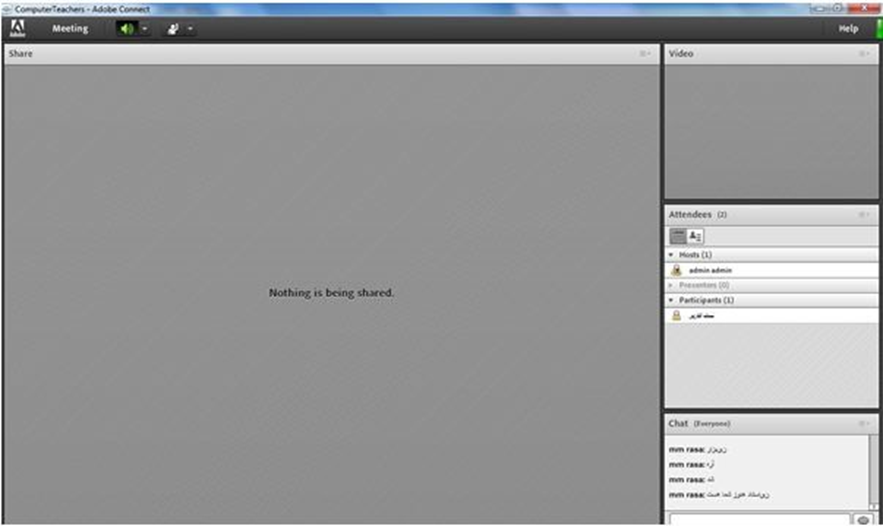
1- پنجره شرکت کنندگان Attendees
شامل لیست شرکت کنندگان که تعداد افراد حاضر در کلاس و اسامی آنان را نشان می دهد،که شامل سه گروه کاربری می باشد:
Hosts- مدیران: کارشناسان ، ناظران و اساتید
مدیریت کامل کلاس اعم از شروع و پایان کلاس ها، صدور اجازه دسترسی به صوت به کاربران، اخراج کاربران و .... از دسترسی های کاربران مدیر می باشد و تنها مدیر کلاس می تواند وضعیت حاضرین کلاس را عوض نمایید و کاربری از یک گروه به گروه دیگر منتقل نماید
Presenters- ارائه دهندگان: اساتید و استاد یار ها
کنترل کلاس اعم از مدیریت فایل ها، محیط اشتراک گذاری ، صوت از دسترسی های کاربران ارائه دهنده می باشد .
Participants- شرکت کنندگان: دانش پژوهان و کاربران مهمان
حضور در کلاس، گفتگوی متنی بصورت عمومی و خصوصی Chat، دانلود فایل، مشاهده محیط اشتراک گذاری،شنیدن صوت کلاس، شرکت د ر نظرسنجی و درصورت اجازه مدیر کلاس گفتگوی صوتی از دسترسی های کاربران این بخش می باشد.
2-نوار ابزار
در این بخش امکانات زیر موجود می باشد
صوت از طریق میکروفون: جهت صحبت کردن در کلاس
تصویر وب کم: جهت اشتراک گذاری تصویر خود درکلاس
اجازه گرفتن برای : چنانچه کاربران، میخواهند از میکروفون برای مطالب بیان استفاده نمایند
4-پنجره گفتگوی متنیChat
این پنجره جهت گفتگو متنی بصورت عمومی و خصوصی بین کاربران اعم از مدیران ، اساتید و کاربران می باشد. جهت استفاده از این امکان اشاره گر موس را بر روی کادر مشخص شده قرار داده کلیک کنید ، سپس متن دلخواه خود را تایپ و دکمه Enter را بزنید
جهت استفاده از چت خصوصی روی نام کاربر مورد نظر رفته و در خواست چت خصوصی دهید مانند شکل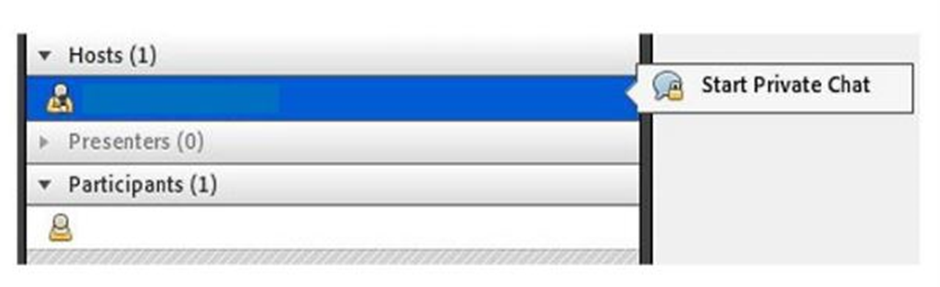
جهت بازگرداندن به حالت گفتگوی متنی عمومی در پنجره گفتگوی متنی بر روی سربرگ Everyone کلیک شود
5-پنجره فایل هاFiles
گاهی علاوه بر اشتراک مطالب که تنها مطالب را به کاربر نمایش میدهد و امکان دانلود ندارد نیاز است تا فایلی را جهت دانلود کاربران در اختیار انها قرار دهیم. پنجره فایل این امکان را فراهم مینماید .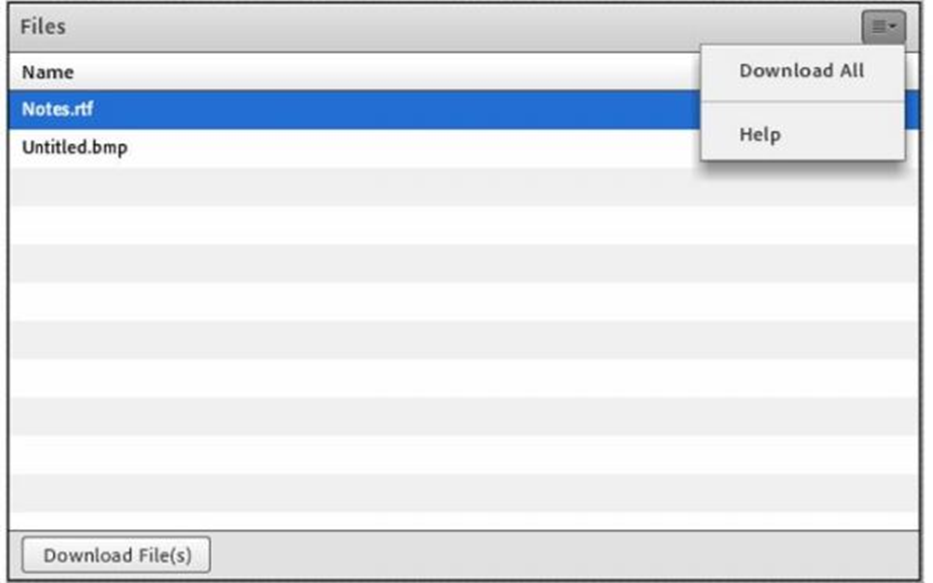
6-پنجره اشتراك گذاری:Share
استاد و یا مدیر کلاس مطالب میتواند مورد نیاز در کلاس را برای شرکت کنندگان به اشتراک بگذارد و کلیه شرکت کنندگان تنها میتوانند فایلها اشتراک شده را مشاهده نمایند . این موارد اشتراک شده میتواند مستندات یا صفحه یا و نمایش تخته سفید باشد اشتراک صفحه نمایش معموال جهت نمایش نرم افزار و ... به کار میرود. مستندات میتواند جزوه و ... و باشد تخته سفید جهت درج متن روی تخته و سیستم آموزش سنتی در نظر گرفته شده است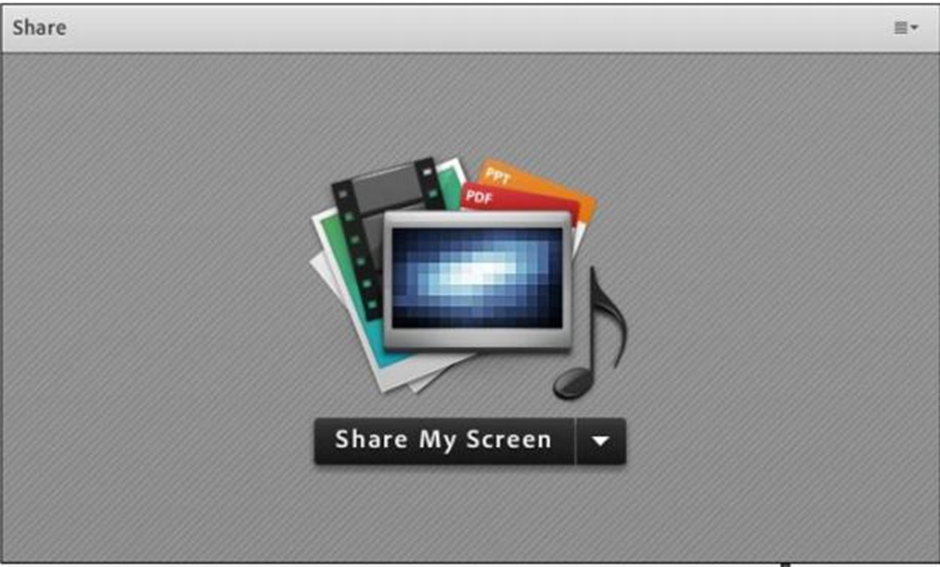
در تمامی موارد گفته شده شرکت کننده دخالتی ندارد و صرفا اطالعات اشتراکی را مشاهده میکند
7- پنجره پرسش و پاسخ Q & A
مدیریت کلیه پرسشهای حاضران از طریق پنجره چت بسیار سخت است.امکان خطای انسانی و بی پاسخ ماندن برخی سوالها در این حالت بسیار زیاد است به این جهت در چنین مواردی استفاده از پنجره پرسش و پاسخ توصیه میگردد . کلیه شرکت میتوانند کنندگان پرسش درج نمایند .مدیران و ارائه دهندگان کلاس این پرسش ها را مشاهده میکنند و میتوانند پاسخ را به صورتی عمومی بیان کنند یا پاسخ خصوصی برای پرسشگر درج نمایند.
همچنین مدیران و ارائه دهندگان میتوانند پرسش خاصی را به مدیر یا ارائه دهنده ای دیگر ارجاع دهند . در این حالت سایر مدیران و ارائه دهندگان امکان درج پاسخ برای پرسش را نخواهند داشت.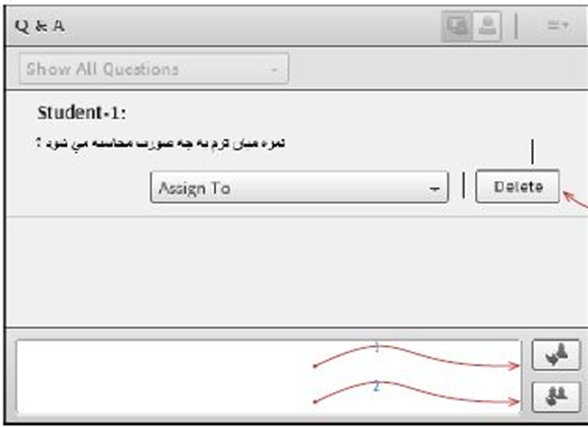
شرکت کننده پاسخ سوالهای خود را به صورت زیر ملاحظه می کند
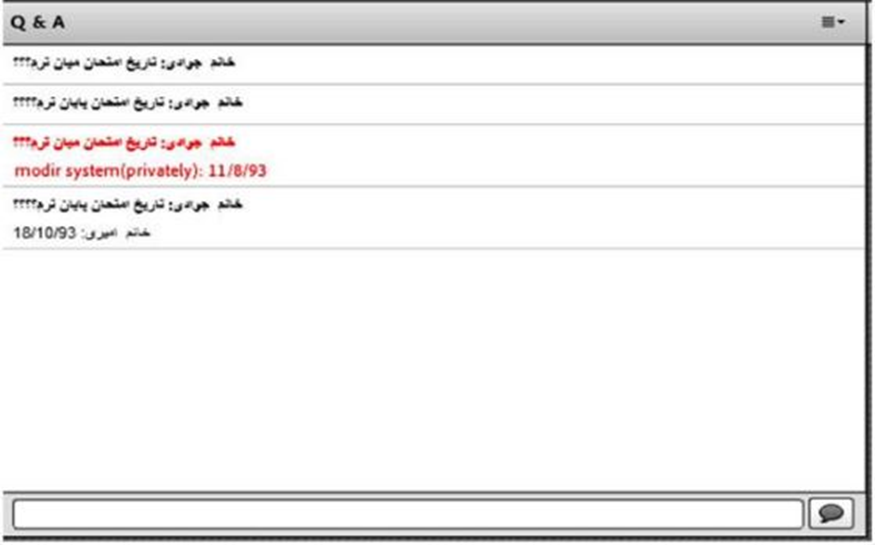
موارد با رنگ قرمز پاسخ های خصوصی به سوالها را نشان میدهد.
سایر دانشجویان پس از ثبت پاسخ از سوی مدیر میتوانند سوال و جواب مطرح شده را در لیست خود ببینند پس اگر سوالی پاسخ داده نشده باشد در لیست سواالت سایر دانشجویان نمایش داده نخواهد شد و پس از پاسخ به سوال است که ان سوال و جواب به سایرین نمایش داده میشود.
8- پنجره پیوند وب
در این بخش مدیر میتواند آدرس سایت های مد نظر را به صورت جدا از چت در اختیار حاضران قرار دهد.
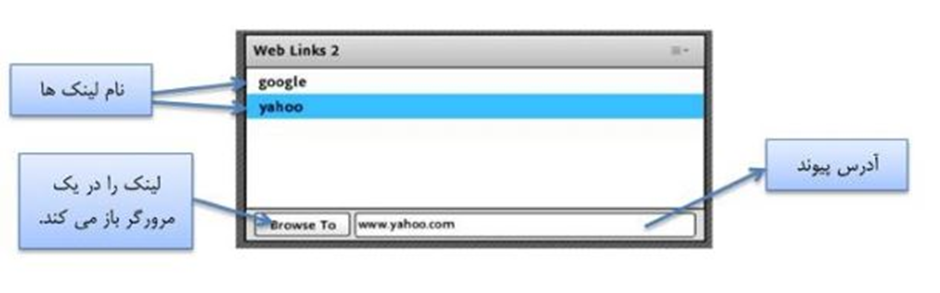
در واقع مدیر لینک های مد نظر را درج میکند حاضران کلاس این لیست را مشاهده نموده میتوانند و این لینک ها مشاهده و پیمایش نمایند.
⭐چطور در کلاس های مجازی مشکل فارسی نویسی را برطرف کنیم ؟
همانطور که مستحضر هستید حروف فارسی در ادوب کانکت در بخش chat با اشکاالتی همراه است .در این نوشتار قصد داریم راهکاری ارائه دهیم که توسط آن کاربران قادر خواهند بود از حروف فارسی در بخش چت Chat استفاده کنند برای حل این مشکل نیاز هست نرم افزار زیر را نصب نمایید.
دانلود کیبورد فارسی ادوبی
پس از نصب نرم افزار با انتخاب کیبورد و حروف فارسی جدید به عنوان حروف تایپی ویندوز مشکلی از بابت بهم ریختگی حروف نخواهید داشت. برای تغییر حروف کیبورد میتوانید از کلید های ترکیبی alt+shift استفاده نمایید
⭐چطور در کلاس مجازی خود نظر سنجی آنلاین برگزار کنیم ؟
برای ایجاد نظر سنجی همانند تصویر زیر با سطح دسترسی کاربر Host در کلاس وارد شده و گزینه ی Poll New Add را میزنیم: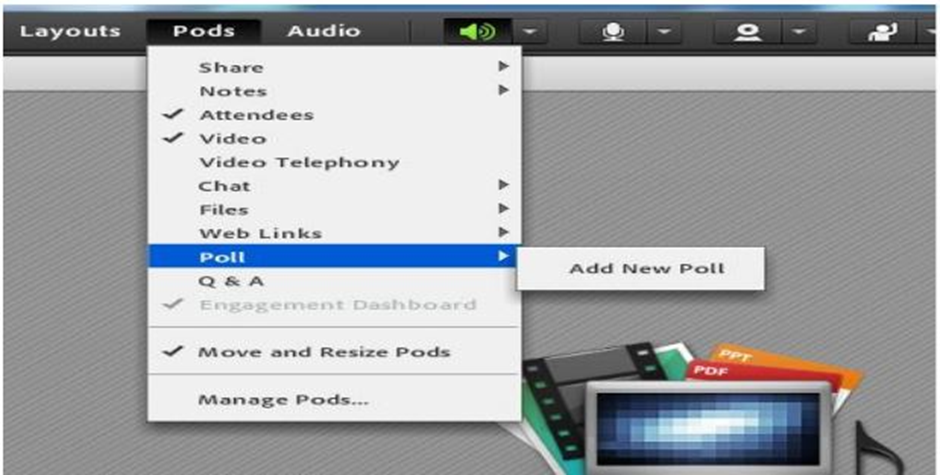
در این مرحله 3 نوع نظر سنجی را میتوانیم راه اندازی کنیم که به مقتضی نیاز خود میتوانید آنها را انتخاب کنید.
ما حالت نخست یعنی Choice Multiple را انتخاب میکنیم
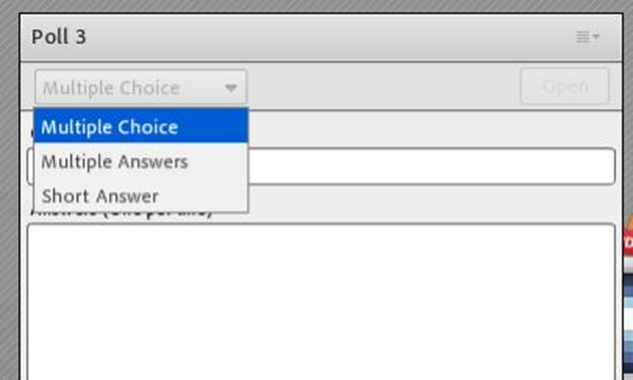
و مانند شکل زیر اقدام به طرح سوال و گزینه های دلخواه میکنیم:
سوال را در فیلد بالایی و پاسخ ها را به ازای هر گزینه یک خط وارد میکنیم و در نهایت گزینه ی Open را میزنیم تا نظرسنجی برای کاربران آنلاین به نمایش گزاشته شود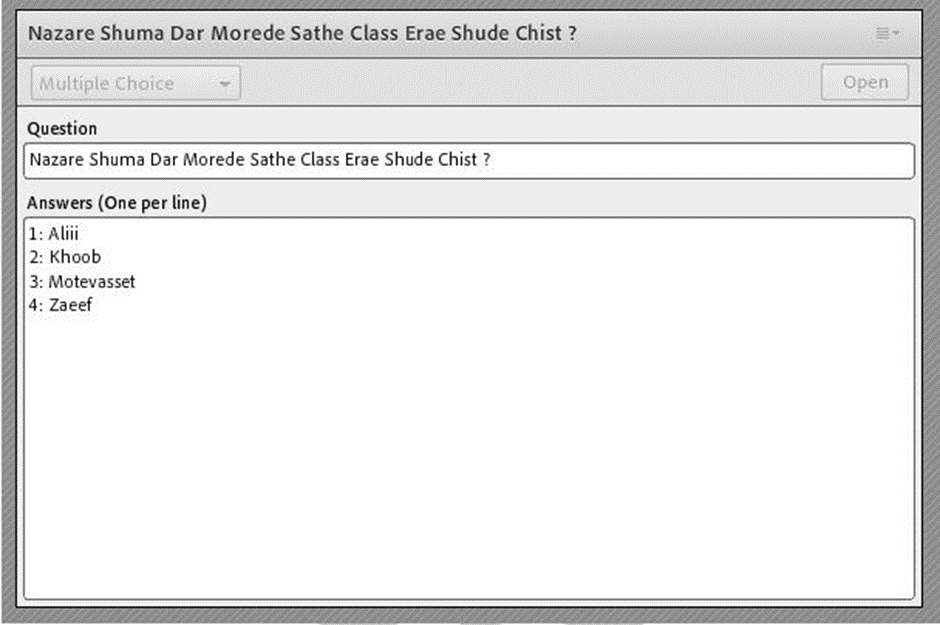
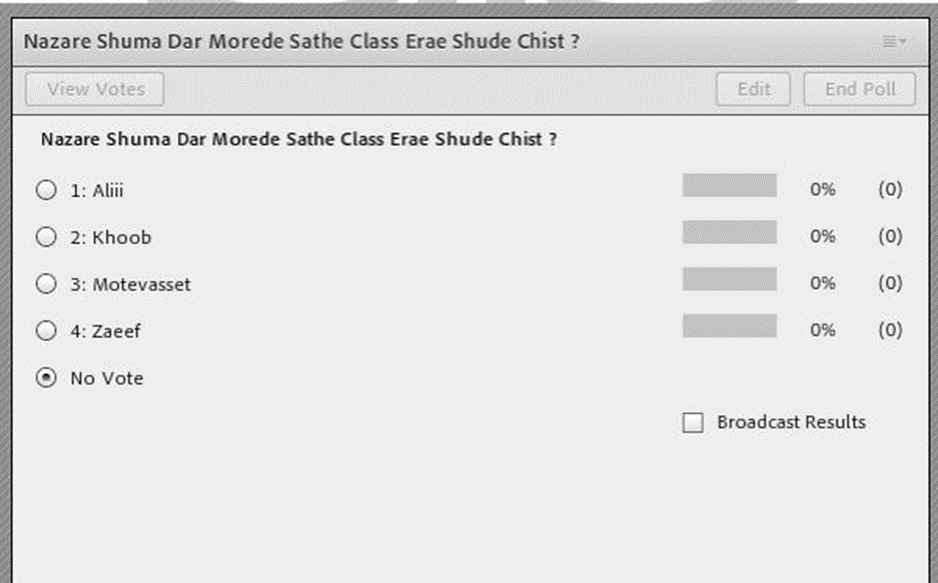
چیزی که به طور آنی برای کاربران به نمایش گزاشته میشود به شکل زیر میباشد:
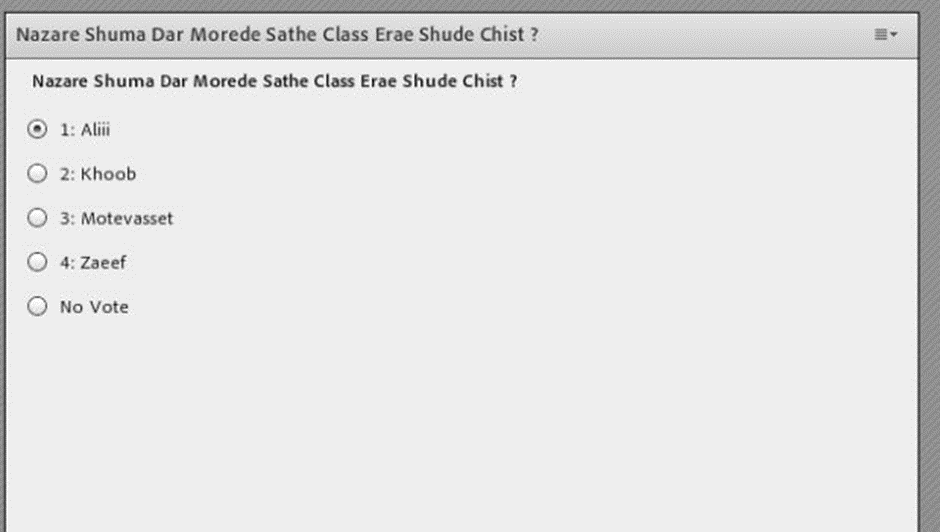
کاربران با انتخاب گزینه ها به صورت لحظه ای آمار نظر سنجی را تغییر داده طوری که به شکل زیر برای کاربر Host نمایش داده میشود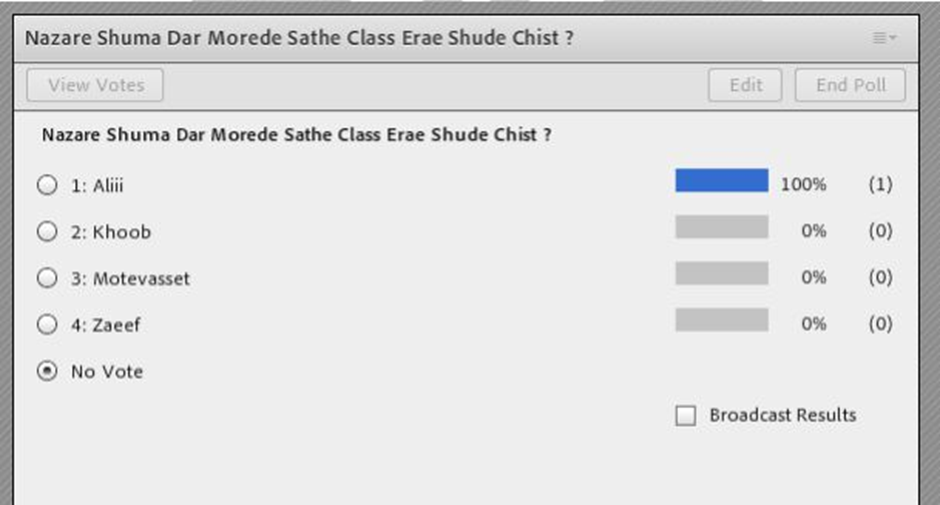
چنانچه کاربر Host تمایل داشته باشد نتایج نظر سنجی برای کاربران یا شاگردان نیز به نمایش قرار دهد با انتخاب گزینه ی Results Broadcast میتواند مانند شکل زیر نتایج را برای شرکت کنندگان یا کاربران دیگر به اشتراک قرار دهد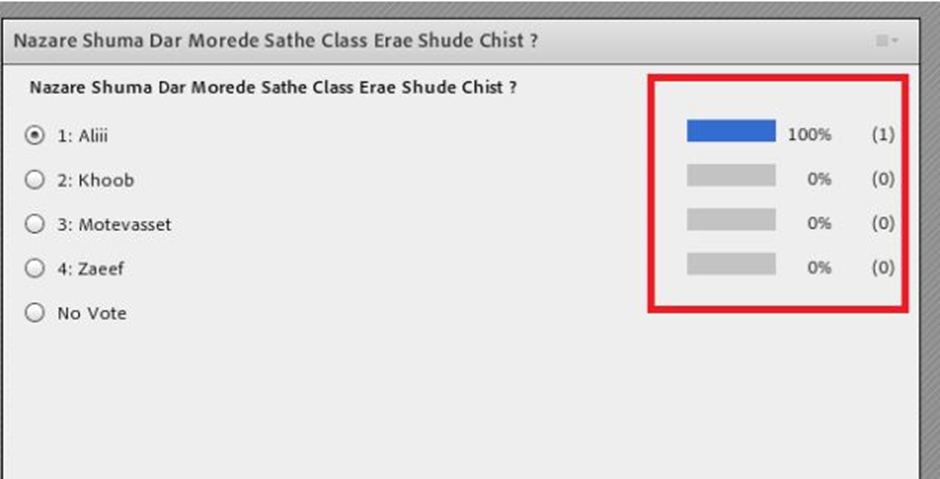
⭐چطور در AdobeConnect از کلاس مجازی خود فیلم برداری کنیم ؟
برای ضبط فیلم کلاس در نرم افزار AdobeConnect الزم هست از منوی Meetingگزینه ی Meeting Record را کلیک کرده و سپس در کادر جدید ، اسمی برای فایل مورد نظر انتخاب نماییم . بهتر هست این نام با تاریخ یا موضوع کلاس همخوانی داشته باشد تا در آینده بر اساس عناوین فایل ها بتوانیم دسترسی راحتتری به آنها پیدا کنیم . در انتها پس از پایان کلاس برای متوقف کردن فیلم برداری از کلاس آنلاین میبایست روی دکمه قرمز رنگی که در باالا و سمت راست تصویر ظاهر شده کلیک کرده و گزینه ی Recording Stop را بزنید.
⭐چطور فایل های ضبط شده در AdobeConnect را دانلود و یا آنلاین تماشا کنیم ؟
برای اینکه بتوانیم فایل های ضبط شده کلاس های مجازی خود را مورد بازپخش یا دانلود قرار دهیم نیاز هست به وسیله ی مرورگر وارد لینک کلاس مجازی که خریداری کرده ایم شده و با نام کاربری و رمز عبور کاربر Host وارد محیط کلاس شویم در مرحله ی بعد میبایست به کمک منوی Meeting و گزینه ی Information Meeting Manage وارد صفحه ای شویم که امکانات ویرایش کلاس را در اختیارمان میگذارد
⭐حل مشکل اکو شدن صدا در ادوب کانکت
گاهی هنگام برگزاری کلاس مجازی -آنلاین پیش میاید که صدا اکو شده و صدایی ناخوشایند تولید کرده و مانع برگزاری جلسه ی آنلاین ما میشود این مشکل مطلقا به سرور ارتباطی ندارد و میبایست افرادی که دارای میکروفن فعال هستند بلند گو یا اسپیکر سیستم خود را قطع و از هدفون یا هندزفری استفاده کنند. در واقع هنگامی که شما اسپیکر و میکروفن خود را همزمان فعال میکنید یک لوپ یا چرخه ی صوتی ایجاد کرده که باعث میشود صدای خارج شده از اسپیکر توسط میکروفن دریافت شده و مجددا برای پخش به سرور ارسال شود، این فرآیند بارها تکرار شده و باعث اکو شدن پی در پی صدا میشود. با تغییر اسپیکر به هدفون این مشکل کامل برطرف شده و میتوانید از جلسه ی آنلاین خود لذت ببرید.
⭐حل مشکل رباتیک شدن صدا در ادوب کانکت
ممکنه گاهی اوقات صدای ما به شکل رباتیک شنیده شود برای حل این مشکل از تب meeting وارد گزینه Perferences شده و از قسمت microphone تیک گزینه Use Enhanced Audio را برداشته و روی گزینه Done کلیک میکنیم.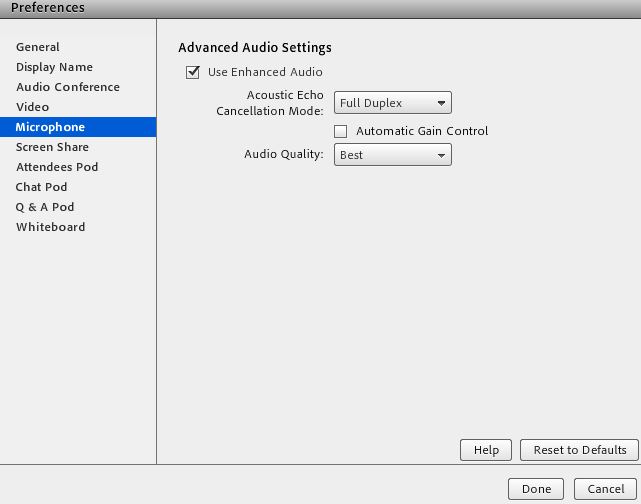
تنظيم ميزان حجم صداي بلندگو
- بر روي علامت بلندگو در گوشه بالاي سمت راست پنل کليک کنيد سپس گزينه Adjust Speaker را انتخاب کنيد Volume را زیاد کنید.
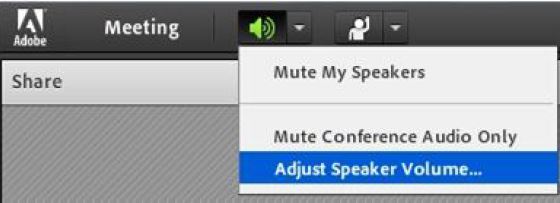
باتشکر
تیم پشتیبانی تهران الاماس
